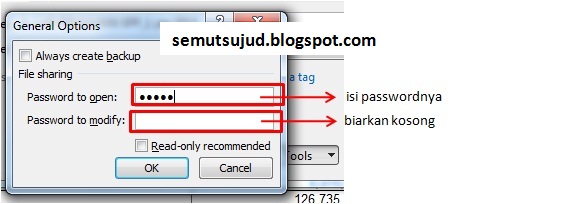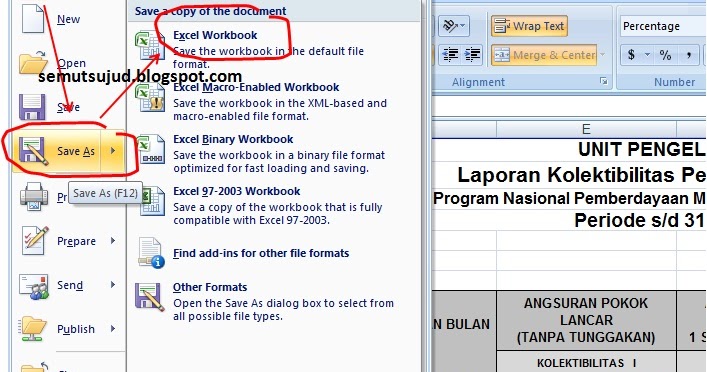Microsoft Excel adalah salah satu program pengolah data yang paling populer di dunia. Dalam pekerjaan sehari-hari, seringkali kita memerlukan Microsoft Excel untuk mengolah data atau membuat laporan. Namun, terkadang kita tidak ingin orang lain melihat data atau laporan yang sudah kita buat. Untuk mengatasi hal ini, kita bisa memberikan password pada file Microsoft Excel.
Cara Memberi Password Pada File Microsoft Excel
Ada beberapa cara yang bisa kita lakukan untuk memberi password pada file Microsoft Excel. Berikut ini adalah beberapa cara yang bisa kita gunakan:
1. Memberi Password Pada File Excel Saat Membuka File
Cara pertama adalah dengan memberi password pada file Excel saat membuka file. Caranya adalah sebagai berikut:
- Buka file Excel yang ingin kita beri password.
- Pilih menu File > Info.
- Klik tombol Enkripsi Password pada bagian kanan bawah.
- Masukkan password yang kita inginkan pada kolom Password.
- Ulangi password pada kolom Konfirmasi Password.
- Klik tombol OK.
- Simpan file Excel.
- Coba buka file Excel yang sudah kita beri password.
- Excel akan menampilkan dialog box untuk memasukkan password sebelum kita bisa membuka file Excel tersebut.
2. Memberi Password Pada Sheet Excel
Cara kedua adalah dengan memberi password pada sheet Excel. Dengan cara ini, kita bisa memilih sheet mana yang akan kita beri password. Caranya adalah sebagai berikut:
- Buka file Excel yang ingin kita beri password pada sheet tertentu.
- Pilih sheet yang ingin kita beri password.
- Klik pada menu Review.
- Pilih Proteksi Workbook dan kemudian pilih Encrypt with Password.
- Masukkan password yang kita inginkan pada kolom Password.
- Ulangi password pada kolom Konfirmasi Password.
- Klik tombol OK.
- Simpan file Excel.
- Coba buka file Excel yang sudah kita beri password pada sheet tertentu.
- Jika kita mencoba membuka sheet yang sudah kita beri password, maka Excel akan menampilkan dialog box untuk memasukkan password.
Gambaran Bagaimana Memberikan Password Pada File Microsoft Excel
Untuk memberi password pada file Microsoft Excel, kita bisa menggunakan salah satu dari cara yang telah dijelaskan di atas. Berikut ini adalah gambaran bagaimana kita bisa memberi password pada file Microsoft Excel dengan cara yang pertama:
1. Buka File Excel yang Ingin Kita Beri Password
Pertama-tama, kita perlu membuka file Excel yang ingin kita beri password. Caranya adalah dengan klik dua kali pada file tersebut atau dengan membuka Excel terlebih dahulu dan kemudian memilih file tersebut dari daftar recent files.
2. Pilih Menu File dan Info
Setelah file Excel terbuka, kita pilih menu File dan kemudian pilih Info.
3. Klik Tombol Enkripsi Password
Pada bagian kanan bawah, kita akan melihat tombol Enkripsi Password. Kita perlu mengklik tombol tersebut untuk memberi password pada file Excel.
4. Masukkan Password
Setelah mengklik tombol Enkripsi Password, kita akan melihat dialog box untuk memasukkan password. Kita perlu memasukkan password yang kita ingin gunakan pada kolom Password dan Konfirmasi Password.
5. Klik Tombol OK
Jika kita sudah memasukkan password pada dialog box, kita bisa mengklik tombol OK.
6. Simpan File Excel
Setelah memberi password pada file Excel, kita perlu menyimpan file Excel tersebut.
7. Coba Buka File Excel
Setelah menyimpan file Excel, kita bisa mencoba membuka file Excel tersebut untuk melihat apakah password yang kita berikan sudah berfungsi.
FAQ
1. Apa yang Harus Dilakukan Jika Saya Lupa Password pada File Excel?
Jika kita lupa password pada file Excel, maka kita tidak akan bisa membuka file tersebut kecuali kita bisa menghapus password yang sudah kita berikan sebelumnya. Berikut ini adalah cara menghapus password pada file Excel:
- Buka file Excel yang ingin kita hapus passwordnya.
- Pilih menu File > Info > Protect Workbook > Encrypt with Password.
- Ketikkan salah satu password yang sudah kita berikan sebelumnya.
- Klik tombol OK.
- Hapus semua karakter yang ada pada kolom Password dan Konfirmasi Password.
- Klik tombol OK lagi.
- Simpan file Excel.
2. Apakah Ada Cara Lain untuk Melindungi File Excel Selain Memberi Password?
Ya, ada cara lain untuk melindungi file Excel selain dengan memberi password. Berikut ini adalah beberapa cara yang bisa kita gunakan:
- Menyembunyikan Sheet: Kita bisa menyembunyikan sheet tertentu pada file Excel agar tidak bisa dilihat orang lain. Caranya adalah dengan klik kanan pada sheet yang ingin disembunyikan, pilih Unggah Properti, dan kemudian centang opsi Sembunyikan.
- Menyembunyikan Kolom atau Baris: Kita bisa menyembunyikan kolom atau baris tertentu pada file Excel agar tidak bisa dilihat orang lain. Caranya adalah dengan klik pada nomor kolom atau huruf baris yang ingin disembunyikan, pilih Sembunyikan.
- Menyembunyikan Formula: Kita bisa menyembunyikan formula pada sel tertentu pada file Excel agar tidak bisa dilihat orang lain. Caranya adalah dengan mengubah format sel menjadi format Custom dan kemudian mengetikkan beberapa semicolon (;) pada kolom Type.
Video Tutorial Cara Memberi Password Pada File Microsoft Excel
Berikut ini adalah video tutorial cara memberi password pada file Microsoft Excel: